「承認プロセス」を使わずにページを公開するにはエディター権限が必要です。
7章 ページの作成
7. ページの公開と公開終了
ページの公開
ページの作成が終わり、そのページを公開すると決めたら、そのページに対して「公開」の操作を行います。
公開しようとしているページが置かれているフォルダに「承認プロセス」が指定されている場合、ページを公開するための手順については「ページの公開承認依頼」の章もあわせて参照してください。
関連項目
ページを公開する
ページを公開するには、ページ一覧画面で、公開したいページの「操作」欄に表示されている、緑色の「公開」ボタン をクリックします。
をクリックします。
下図の例では、ページ「コンテンツ管理ツール WebRelease2 発売」が「編集完了 」状態となっています。このページを公開するには、「操作」欄に表示されている、緑色の「公開」ボタン
」状態となっています。このページを公開するには、「操作」欄に表示されている、緑色の「公開」ボタン をクリックします。
をクリックします。

「公開」ボタンをクリックすると、そのページの状態は「公開待  」になります。
」になります。

この後、FTP が実行された時点で、このページは公開サーバに配信され、ページの状態は「公開中 」となります。
」となります。

ページを公開する方法はもうひとつあります。それは、ページ編集画面の右上にある「公開」ボタンをクリックする方法です。ページ一覧画面の「公開」ボタンと同様にページを公開することができます。
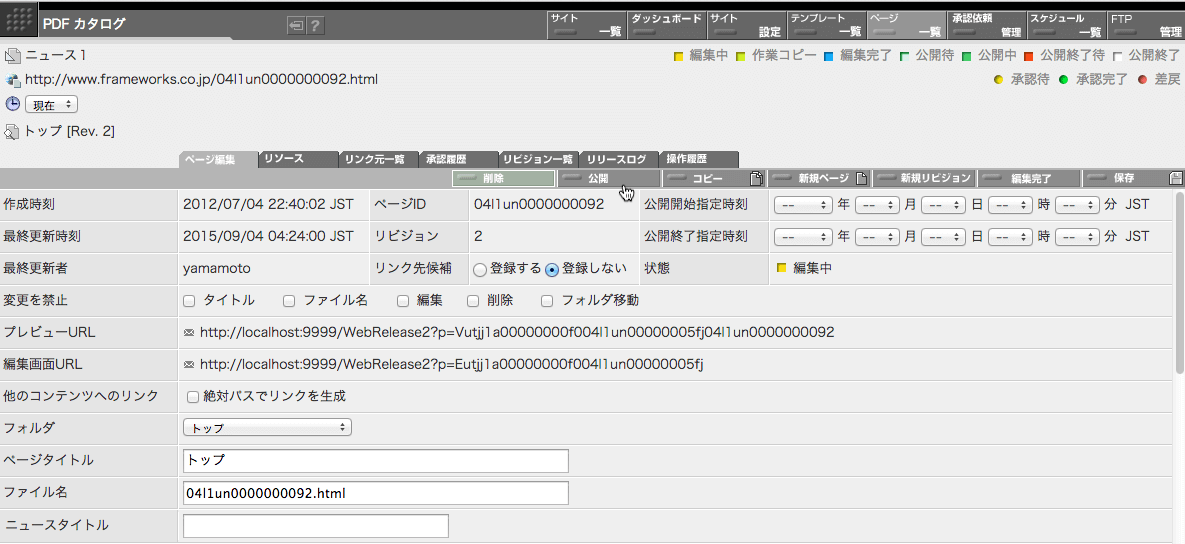
ページが公開されるタイミング
ページを公開すると、そのページはすぐに公開サーバに転送されて公開されるか、または、「公開待」の状態になり、次回の FTP の実行の時点で公開サーバに転送されるのを待つかの、いずれかの状態となります。
ページに対して公開の操作を行ってから、実際にページが公開されるまでの動作は、サイトに指定されている FTP 起動モードや、ページに指定されている「公開開始指定時刻」により異なります。
AUTO
公開ボタンをクリックすると自動的に FTP が起動され、ページが公開サーバにアップロードされます。アップロード完了後にページの状態は「公開中」に変化します。
ページに「公開開始指定時刻」が指定されていて、それが公開ボタンをクリックした時点よりも未来に指定されている場合、ページはすぐには公開されず、ページの状態は「公開待」の状態に留まります。「公開開始指定時刻」に指定されている時刻が到来した時点で FTP が自動起動され、ページは公開サーバにアップロードされます。アップロード完了時点でページの状態は「公開中」に変化します。
SCHEDULED
公開ボタンをクリックしても FTP は起動されません。FTP が実行されるまでページの状態は「公開待」に留まります。
ページに「公開開始指定時刻」が指定されていて、それが公開ボタンをクリックした時点よりも未来に指定されている場合、「公開開始指定時刻」に指定されている時刻が到来した時点で FTP が自動起動され、ページは公開サーバにアップロードされます。アップロード完了時点でページの状態は「公開中」に変化します。
MANUAL
ユーザが手動で FTP を起動しない限り FTPは実行されません。FTP が実行されるまでページの状態は「公開待」に留まります。
「公開開始指定時刻」に指定されている時刻が到来しても FTP が自動起動されることはなく、ページは配信されず、その状態も「公開待」に留まります。「公開開始指定時刻」を過ぎた時点で誰かが手動で FTP を起動することでページが公開サーバにアップロードされます。アップロード完了時点でページの状態は「公開中」に変化します。
OFF
FTPは起動されないため、ページは公開されません。ページの状態は「公開待」に留まります。
ページの公開終了
ページがその役割を終え、公開を終了する時がきたら、そのページに対して「公開終了」の操作を行います。
「承認プロセス」を使わずにページを公開終了するにはエディター権限が必要です。
公開終了しようとしているページが置かれているフォルダに「承認プロセス」が指定されている場合、ページを公開終了するための手順については「承認プロセスとページの公開終了」の章もあわせて参照してください。
関連項目
「公開終了」となったページは、他のページの「目次」要素に掲載されることはなくなります。従って「目次」を経由して生成されていた他のページから公開終了となったページへのリンクはページの公開終了と同時にすべて消滅します。
他のページから公開終了となったページへのリンクが「リンク」要素を使って生成されていた場合、テンプレートが適切に作成されている限り、これも、すべてページの公開終了と同時に消滅します。リンク要素の場合、リンク先ページが公開終了になったり、公開期間を満了したなどの理由で、リンク先が無効になった場合には、リンク先の URL を参照する展開を行わないようにテンプレートが作成されている必要があります。リンク先が有効かどうかの判定はテンプレートの展開中で isNotNull() 関数で調べることができます。
「公開終了」になったページのコンテンツを公開サーバ上から削除するかどうかは「 FTP 設定」で「公開サーバ上のコンテンツを削除しない」オプションを指定しているかどうかで決まります。同オプションをオフにしている場合には、公開終了となったページのコンテンツは実際に公開サーバから削除されます。一方、同オプションをオンにしている場合には、コンテンツは公開サーバ上から削除されません。
ページを公開終了する
ページを公開終了するには、ページ一覧画面で、公開終了したいページの「操作」欄に表示されている、黒色の「公開終了」ボタン をクリックします。
をクリックします。
下図の例では、ページ「コンテンツ管理ツール WebRelease2 発売」が「公開中  」状態となっています。このページを公開終了するには、「操作」欄に表示されている、黒色の「公開終了」ボタン
」状態となっています。このページを公開終了するには、「操作」欄に表示されている、黒色の「公開終了」ボタン をクリックします。
をクリックします。

「公開終了」ボタンをクリックすると、そのページの状態は「公開終了待  」になります。
」になります。

この後、FTP が実行された時点で、このページは公開サーバから削除され、ページの状態は「公開終了 」となります。
」となります。

ページを公開終了する方法はもうひとつあります。それは、ページ編集画面の右上にある「公開終了」ボタンをクリックする方法です。ページ一覧画面の「公開終了」ボタンと同様にページを公開終了することができます。
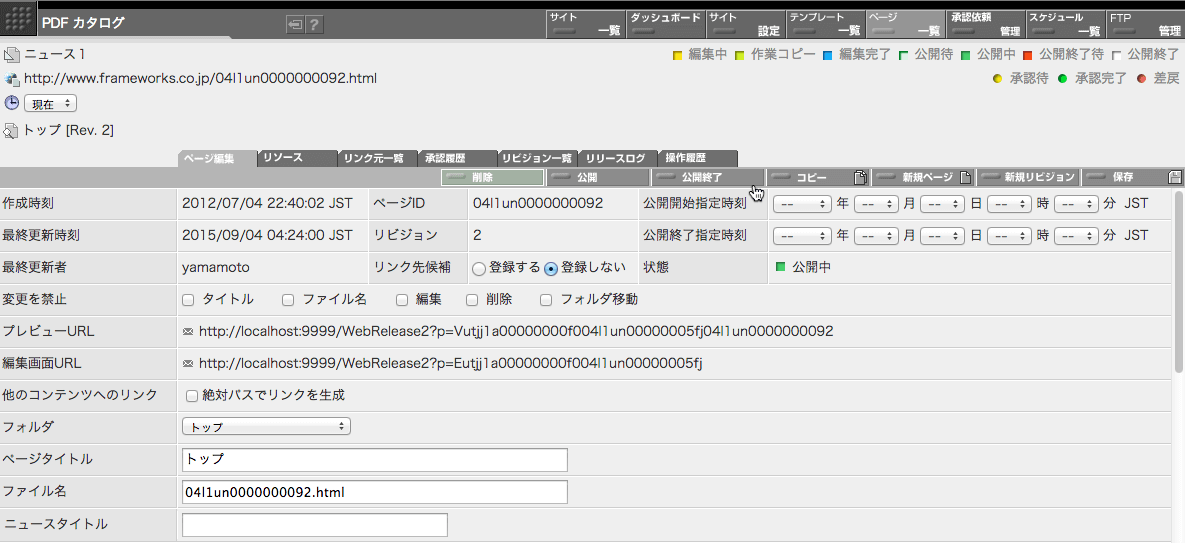
ページが公開終了されるタイミング
ページに対して公開終了の操作を行ってから、実際にページが公開終了されるまでの動作は、サイトに指定されている FTP 起動モードにより異なります。
AUTO
公開終了ボタンをクリックすると自動的に FTP が起動され、すぐに公開終了の処理が実行されます。公開終了の処理の完了後にページの状態は「公開終了」に変化します。
ページに「公開終了指定時刻」が指定されていて、指定されている時刻までまだ残存期間があっても、その指定にかかわらず公開終了の処理が実行されます。ページは、指定されている公開期間の満了を待たずして公開終了となります。
SCHEDULED
「公開終了」ボタンをクリックしても FTP は起動されません。FTP が実行されるまでページの状態は「公開終了待」に留まります。公開終了ボタンをクリックした時点より未来に設定されている、いずれかの「公開開始指定時刻」または「公開終了指定時刻」が到来した時点で起動される FTP のタイミングで公開終了の処理が実行されます。または、いずれかのユーザが FTP を手動起動した時点で公開終了処理が実行されます。公開終了の処理の完了後にページの状態は「公開終了」に変化します。
ページに「公開終了指定時刻」が指定されていて、指定されている時刻までまだ残存期間があっても、その指定にかかわらず FTP が起動された時点に公開終了の処理が実行されます。ページは、指定されている公開期間の満了を待たずして公開終了となります。
MANUAL
ユーザが手動で FTP を起動しない限り FTPは実行されません。FTP が実行されるまでページの状態は「公開終了待」に留まります。いずれかのユーザが FTP を手動起動した時点で公開終了の処理が実行されます。公開終了の処理の完了後にページの状態は「公開終了」に変化します。
ページに「公開終了指定時刻」が指定されていて、指定されている時刻までまだ残存期間があっても、その指定にかかわらず FTP が起動された時点に公開終了の処理が実行されます。ページは、指定されている公開期間の満了を待たずして公開終了となります。
OFF
FTPは起動されないため、ページは公開終了されません。ページの状態は「公開終了待」に留まります。